
- 软件



Android Studio IDE开发工具 是一个智能的代码编辑器具有高级代码完成,重构和代码分析。强大的代码编辑器可以帮助你成为一个更高效的Android应用程序开发人员。更新和简化虚拟设备管理器提供了常见的Android设备预先定义的设备配置文件。

1. 智能代码编辑器
在机器人工作室的核心是一个智能的代码编辑器具有高级代码完成,重构和代码分析。
强大的代码编辑器可以帮助你成为一个更高效的Android应用程序开发人员。
2. 代码模板和GitHub的整合
新工程向导使其比以往更容易启动一个新项目。
使用模板代码的模式,例如抽屉式导航,查看传呼机开始的项目,甚至从GitHub上导入谷歌代码示例。
3. 多屏幕应用程序开发
构建Android手机,平板电脑,Android Wear,Android的电视,Android的汽车,谷歌玻璃的应用程序。
随着Android的Studio中的新的Android项目视图和模块的支持,可以更容易地管理应用程序,项目和资源。
4. 对于各种形状和大小的虚拟设备
Android的工作室预配置与优化的仿真图像。
更新和简化虚拟设备管理器提供了常见的Android设备预先定义的设备配置文件。
5. Android的构建进化,与摇篮
创建多个APK为你使用同一个项目的不同特点Android应用程序。
6. 管理应用程序依赖关系使用Maven。
建立从Android的Studio或在命令行中的APK。
- 建立在IntelliJ IDEA的社区版,JetBrains公司流行的Java IDE。
- 灵活的摇篮为基础构建系统。
- 构建变体和多APK产生。
- 对于谷歌服务及不同类型的设备扩展的模板支持。
- 丰富的布局编辑器与主题编辑支持。
- 皮棉工具来捕获性能,可用性,版本兼容性和其他问题。
- ProGuard,并将其应用程序签名功能。
- 内置的谷歌云平台支持,因此很容易整合谷歌云消息传递和应用程序引擎。
有关Android的Studio中可用功能的详细信息,请阅读概述在Android的工作室。
要建立Android的工作室在Windows上:
启动您刚刚下载的.exe文件。
按照安装向导安装Android Studio和必要的SDK工具。
在某些Windows系统上,启动脚本没有找到哪里安装了Java。
如果你遇到这样的问题,你需要设置一个环境变量,指示正确的位置。
选择开始菜单>计算机>系统属性>高级系统属性。
然后打开高级选项卡>环境变量,并添加新的系统变量JAVA_HOME,指向你的JDK文件夹
如 C:\Program Files\Java\jdk1.7.0_21
个人工具和其他SDK包都保存在Android Studio应用程序目录之外。
如果需要直接访问工具,使用终端导航到它们的安装位置。 例如:
\Users\<user>\sdk\
- Microsoft Windows 8/7/ Vista(32位或64位)
- 2 GB RAM最低,4 GB内存推荐
- 400 MB硬盘空间
- 至少1 GB为Android SDK,模拟器系统映像和缓存
- 1280 x 800的最低屏幕分辨率
- Java开发工具包(JDK)7
- 可选加速模拟器:英特尔 处理器与英特尔 VT-x。
英特尔 64位扩展技术支持(英特尔 64),以及执行禁用(XD)位功能
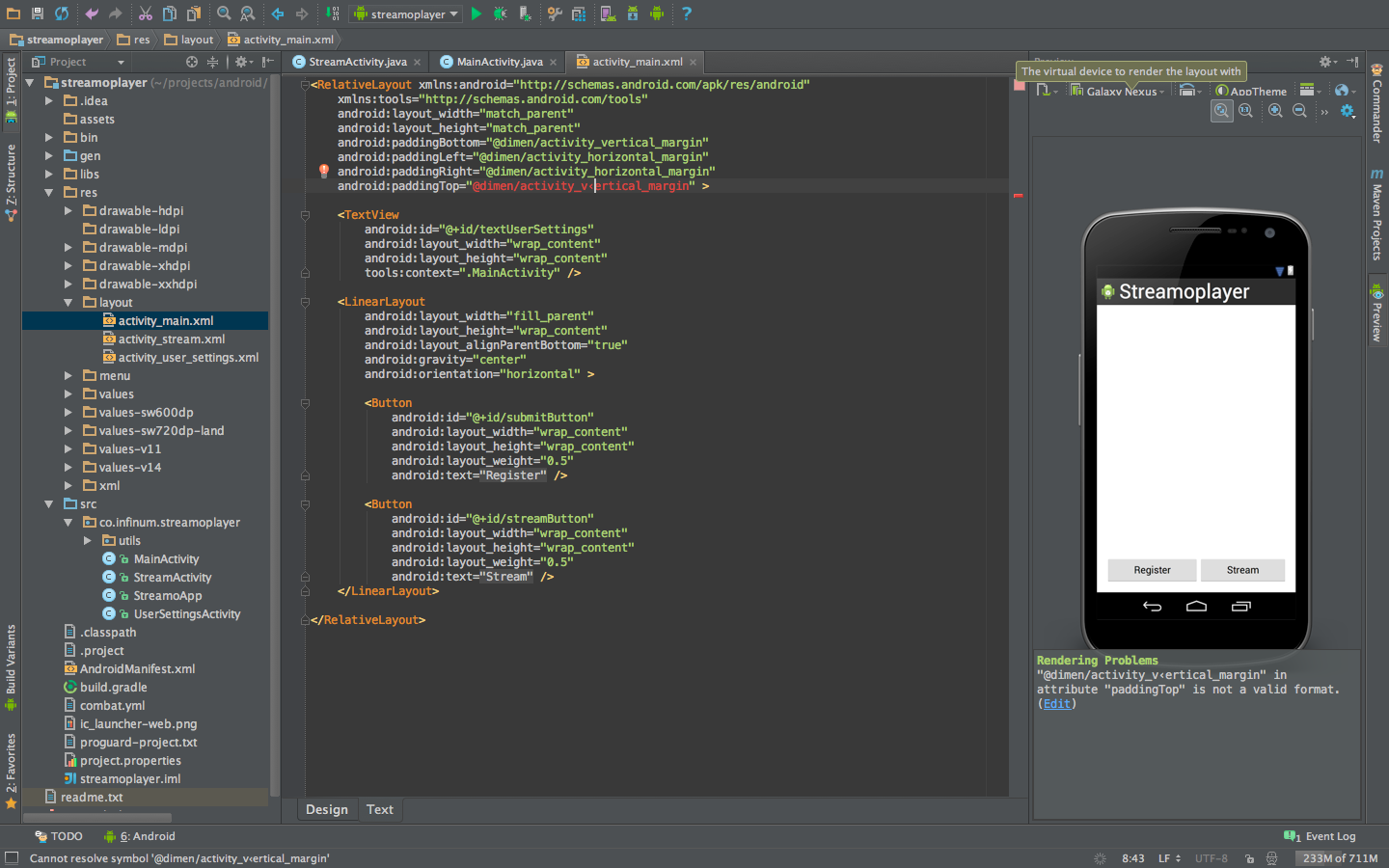
 NI LabVIEW2020破解版(附破解补丁)v20.0 免费版编程开发 / 1.86G
NI LabVIEW2020破解版(附破解补丁)v20.0 免费版编程开发 / 1.86G
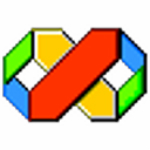 VC++(c语言编程软件)v6.0 中文版编程开发 / 52.5M
VC++(c语言编程软件)v6.0 中文版编程开发 / 52.5M
 Redis Desktop Manager 2021v2021 中文版编程开发 / 32.5M
Redis Desktop Manager 2021v2021 中文版编程开发 / 32.5M
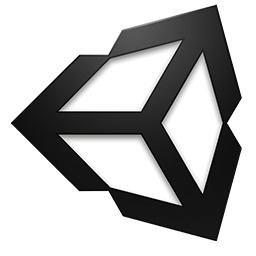 Unity3D下载v5.6.7 中文版编程开发 / 734.7M
Unity3D下载v5.6.7 中文版编程开发 / 734.7M
 KBlock(编程教育软件)v0.1.1 官方版编程开发 / 77.2M
KBlock(编程教育软件)v0.1.1 官方版编程开发 / 77.2M
 SQLPrompt10(附注册激活码)v10.0.5 免费版编程开发 / 12.7M
SQLPrompt10(附注册激活码)v10.0.5 免费版编程开发 / 12.7M
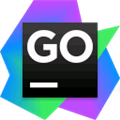 JetBrains GoLand 2021(附破解补丁)v2021.1 免费版编程开发 / 362M
JetBrains GoLand 2021(附破解补丁)v2021.1 免费版编程开发 / 362M
 Altova XMLSpy(附注册码)v2018 汉化版编程开发 / 79.4M
Altova XMLSpy(附注册码)v2018 汉化版编程开发 / 79.4M
 Keil uVision5完美破解版(附注册机)v5.26 中文纪念版编程开发 / 285.4M
Keil uVision5完美破解版(附注册机)v5.26 中文纪念版编程开发 / 285.4M
 3D One AI(人工智能三维仿真软件)v1.2 免费版编程开发 / 1.08G
3D One AI(人工智能三维仿真软件)v1.2 免费版编程开发 / 1.08G
 HMViewv4.04 官方版编程开发 / 859KB
HMViewv4.04 官方版编程开发 / 859KB
 Redis Desktop Manager 2021v2021 中文版编程开发 / 32.5M
Redis Desktop Manager 2021v2021 中文版编程开发 / 32.5M
 SQLPrompt10(附注册激活码)v10.0.5 免费版编程开发 / 12.7M
SQLPrompt10(附注册激活码)v10.0.5 免费版编程开发 / 12.7M
 Altova XMLSpy(附注册码)v2018 汉化版编程开发 / 79.4M
Altova XMLSpy(附注册码)v2018 汉化版编程开发 / 79.4M
 华为ensp模拟器v1.3.00.100 官方最新版编程开发 / 411.7M
华为ensp模拟器v1.3.00.100 官方最新版编程开发 / 411.7M
 慧编程mBlock5v5.3.0 官方版编程开发 / 241.7M
慧编程mBlock5v5.3.0 官方版编程开发 / 241.7M
 Keil uVision5完美破解版(附注册机)v5.26 中文纪念版编程开发 / 285.4M
Keil uVision5完美破解版(附注册机)v5.26 中文纪念版编程开发 / 285.4M
 Resource Hackerv5.1.8 绿色版编程开发 / 2.1M
Resource Hackerv5.1.8 绿色版编程开发 / 2.1M
 Navicat15中文破解版(含注册码)v2020 最新版编程开发 / 30.5M
Navicat15中文破解版(含注册码)v2020 最新版编程开发 / 30.5M
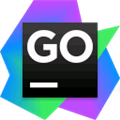 JetBrains GoLand 2021(附破解补丁)v2021.1 免费版编程开发 / 362M
JetBrains GoLand 2021(附破解补丁)v2021.1 免费版编程开发 / 362M